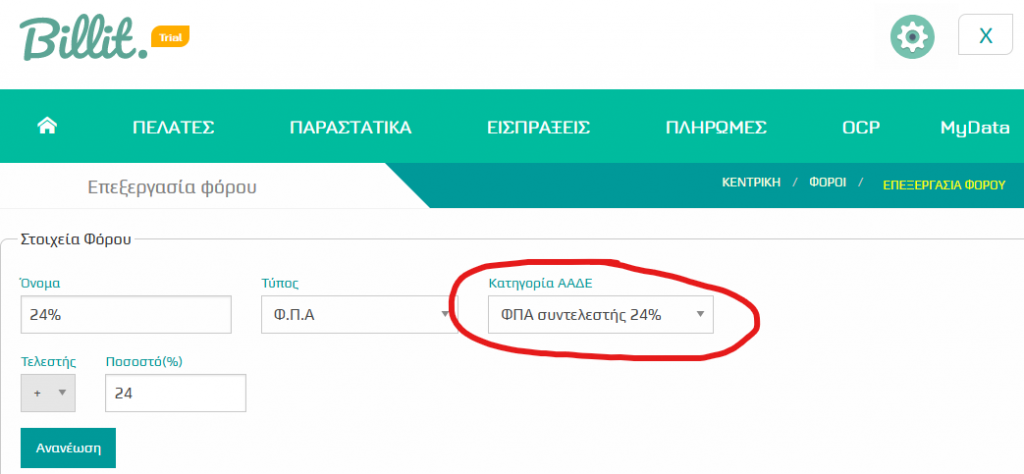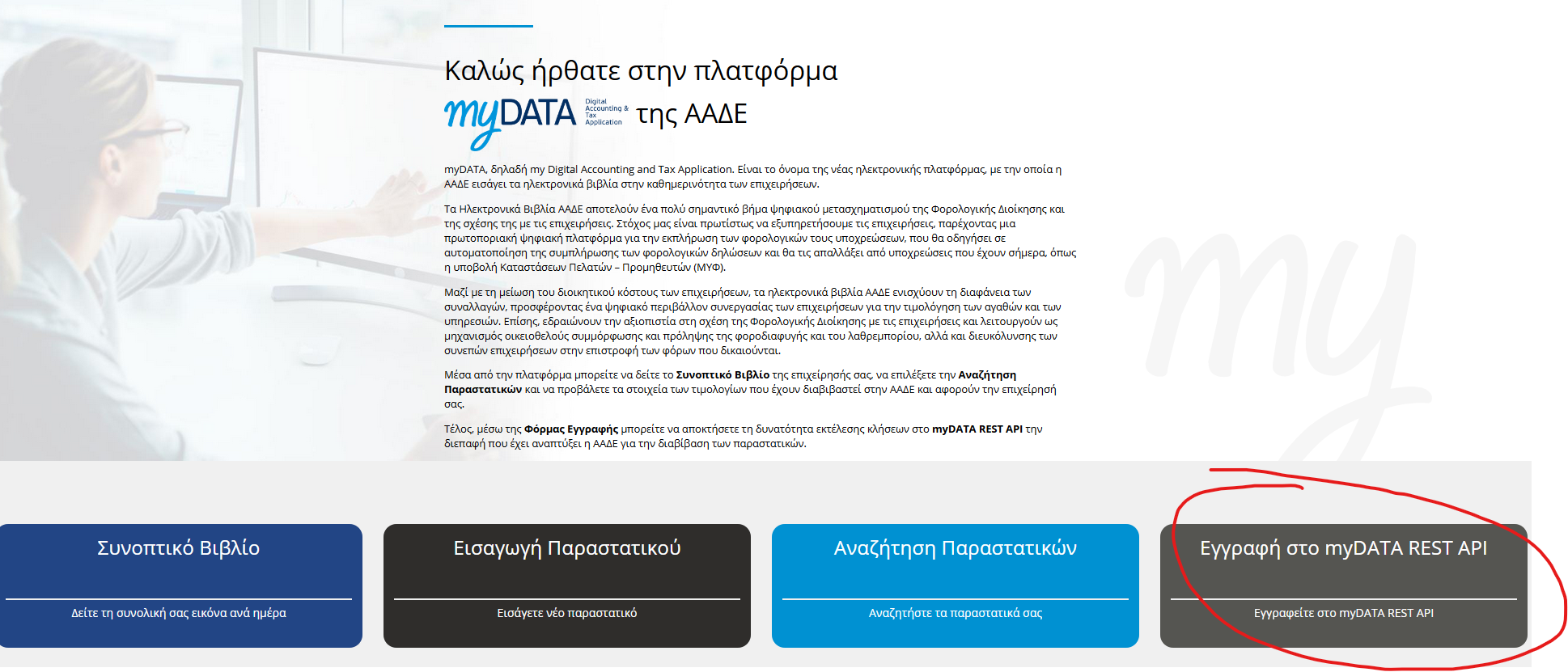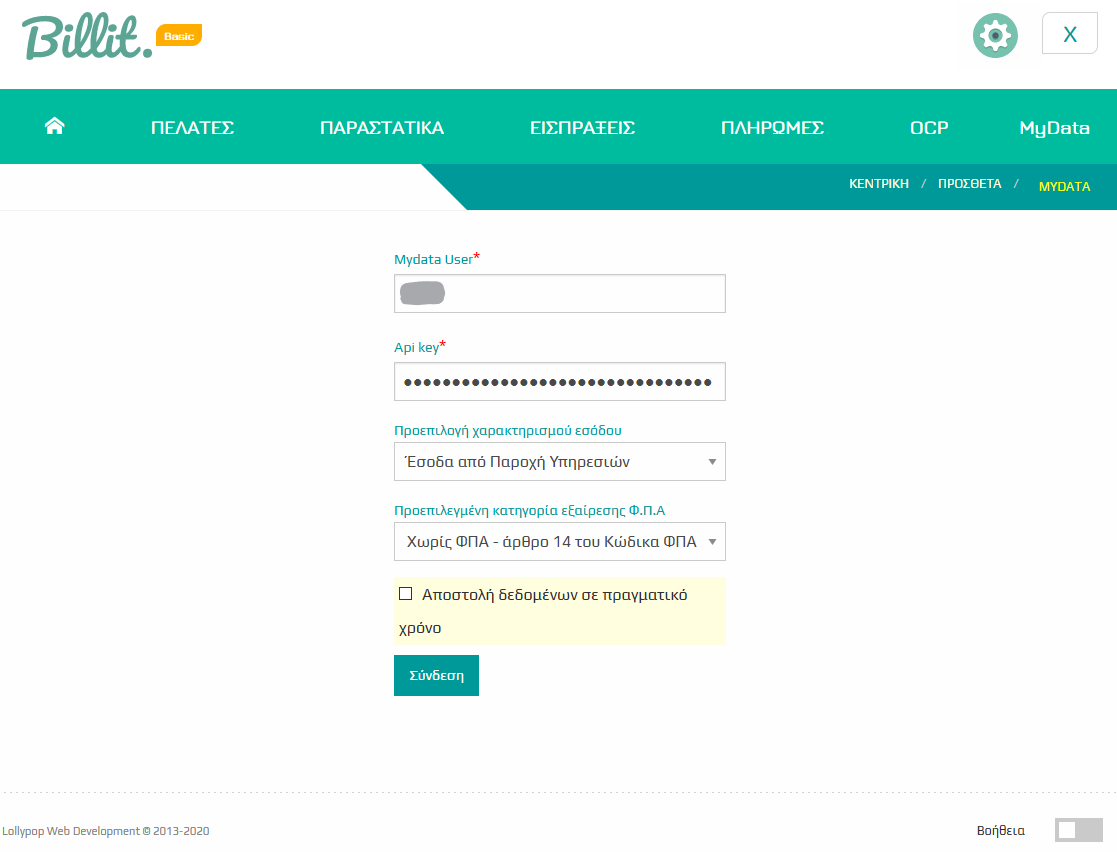Ενεργοποίηση του My Data στο Billit και σύνδεση του με τη ΑΑΔΕ.
24/12/2020
Για να ενεργοποιήσετε την διασύνδεση σας με την πλατφόρμα myData της Α.Α.Δ.Ε και την αποστολή των παραστατικών σας στα ηλεκτρονικά σας βιβλια χρειάζεται αρχικά να εκδώσετε API key και να το καταχωρήσετε στις ρυθμίσεις MyData του Billit.
Bημα 1ο – Έκδοση API κλειδιού από την ΑΑΔΕ
Επισκεφτείτε την σελίδα της ΑΑΔΕ στην διεύθυνση https://www.aade.gr/epiheiriseis/mydata-ilektronika-biblia-aade/emporika-logistika-programmata-diaheirisis-erp. Πατήστε «Είσοδος στην εφαρμογή»
Στην συνέχεια εισάγετε τους κωδικούς της επιχείρησης σας στο Taxis και στην επόμενη οθόνη επιλέξτε «Εγγραφή στο myData REST API»
Στην επόμενη οθόνη επιλέξτε «Νέα εγγραφή» και πληκτρολογήστε τις ζητούμενες πληροφορίες.
Αφού δημιουργηθεί ο χρήστης, τις τιμές στον «Κωδικό API» και «Όνομα χρήστη» της περνάμε στον λογαριασμό μας στο Billit.
Βήμα 2ο – Εισαγωγή του API κλειδιού στο Billit.
Στο Billit επιλέξτε το γρανάζι πάνω δεξιά και επιλέξτε «Πρόσθετα». Εκεί θα παρατηρήσετε το πρόσθετο του MyData στο οποίο πατήστε «επεξεργασία προσθέτου».
Εκεί πληκτρολογήστε το όνομα χρήστη που δημιουργήσατε στην ΑΑΔΕ στο πεδίο «Mydata User” και τον Κωδικό API στo πεδίο «API key».
Στο πεδίο «Προεπιλογή χαρακτηρισμού εσόδου» συμπληρώνετε την συνηθέστερη κατηγορία εσόδου σύμφωνα με τις επιλογές που μας δίνει η ΑΑΔΕ, ώστε να είναι προεπιλεγμένο σε κάθε νέο παραστατικό που εκδίδετε.
Στο πεδίο «Προεπιλεγμένη κατηγορία εξαίρεσης Φ.Π.Α» συμπληρώνετε την συνηθέστερη κατηγορία εξαίρεσης φπα όταν ένα προϊόν σε ένα παραστατικό σας το βάζετε ότι έχει 0% ΦΠΑ.
Τελος, μπορειτε να τσεκάρετε το κουτάκι για την αποστολη παραστατικων σε πραγματικο χρονο κατα την στιγμη της εκδοσης. Αν δεν το τσεκαρετε, τοτε τα παραστατικα σας θα μενουν στην καρτελιτσα “Προς αποστολη” μεχρι να τα στειλετε χειροκινητα στον χρονο που επιθυμείτε.
Για περισσότερες πληροφορίες ποιες επιλογές πρέπει να συμπληρώσετε συμβουλευτείτε τον λογιστή σας.
Βήμα 3ο – Αντιστοίχιση τύπων παραστατικών με τους τύπους της Α.Α.Δ.Ε.
Για να μπορούν τα παραστατικά σας να αποσταλούν στο MyData θα πρέπει οι τύποι παραστατικών που έχετε δημιουργήσει στον λογαριασμό σας στο Billit να έχουν αντιστοιχιστεί με τους ανάλογους τύπους παραστατικών που αποδέχεται η Α.Α.Δ.Ε.
Πηγαίνετε στο γραναζάκι πάνω δεξιά -> Τύποι Παραστατικών. Κάνετε επεξεργασία στους τύπους που έχετε δημιουργήσει πατώντας το εικονίδιο με το μολυβάκι και επιλέγετε τον κατάλληλο τύπο παραστατικού στο dropdown menu “Κατηγορία (Ελλ. Λογιστικά Πρότυπα)”. Για παράδειγμα αν επεξεργάζεστε ένα Τιμολόγιο πώλησης που είχατε δημιουργήσει στο Billit, τότε επιλέγετε στο πεδίο αυτό «Τιμολόγιο Πώλησης»

Στην παρούσα φάση οι τύποι Α.Α.Δ.Ε που είναι διαθέσιμοι και μπορείτε να αποστείλετε από το Billit είναι:
- Τιμολόγιο πώλησης
- Τιμολόγιο Παροχής Υπηρεσιών
- Απόδειξη Παροχής Υπηρεσιών (ΑΠΥ)
- Πιστωτικό Τιμολόγιο
- Πιστωτικό Στοιχείο Λιανικής
Βήμα 4ο – Αντιστοίχιση Φόρων με τους φόρους της Α.Α.Δ.Ε.
Για να μπορούν τα παραστατικά σας να αποσταλούν στο MyData θα πρέπει οι φόροι που έχετε δημιουργήσει στον λογαριασμό σας στο Billit να έχουν αντιστοιχιστεί με τους φόρους που αποδέχεται η Α.Α.Δ.Ε.
Πηγαίνετε στο γρανάζι πάνω δεξιά -> Ρυθμίσεις φορών. Κάνετε επεξεργασία στους φόρους που έχετε δημιουργήσει πατώντας το εικονίδιο με το μολυβάκι και επιλέγετε τον κατάλληλο φόρο στο dropdown menu “Κατηγορία ΑΑΔΕ”. Για παράδειγμα αν επεξεργάζεστε έναν φόρο που είχατε δημιουργήσει 24%, τότε επιλέγετε στο πεδίο αυτό «ΦΠΑ Συντελεστής 24%»